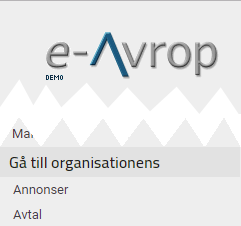Inledning
Denna guide kommer visa dig hur du använder e-Avrops Upphandlingsbibliotek. Där du kan hitta kompletta underlag till tidigare upphandlingar inom en mängd olika områden, ifrån samtliga av våra kunder.
Förutsättningar
Nedanstående gäller under följande förutsättningar:
- Du måste ha ett konto på e-Avrop som är kopplat till en organisation som har e-Avrops upphandlingstöd
- Du måste vara inloggad i e-Avrop upphandlingsstöd.
Från Mina sidor
- I menyn till vänster väljer du alternativet Annoner under Gå till
- Då kommer du till e-Avrops Upphandlingsbibliotek väl där kommer du presenteras med ett antal olika sökalternativ som kommer beskrivas i nästa avsnitt
Sökalternativ
 |
|
 |
|
 |
|
 |
|
Ni kan med fördel kombinera alla dessa alternativ för att smala av er sökning om ni är ute efter något väldigt specifikt.
Resultatet av er sökning visas i fönstret till höger.
Ta del av underlag
Upphandlingar vars svarstid har löpt ut (Arkiv)
För att ta del av underlaget till Arkiv annonser behöver ni, efter att ni gått in på upphandlingen genom att klicka på dess namn i sökresultatet enbart klicka på Hämta mall, då kommer ni få en Zip-fil med underlaget.
Aktuella annonser
För att ta del av underlaget till Aktuella annonser behöver ni, efter att ni gått in på upphandlingen genom att klicka på dess namn i sökresultatet, första klicka på Hämta bevaka
Då kommer denna dialogruta upp
Kryssa i någon av alternativen om ni vill ha på något av detta, annars tryck på fortsätt.
Efter att ni tryckt på fortsätta så behöver ni klicka på Upphandlingsdokument, under rubriken Anbudsförfrågan i menyn till vänster.
Då hamnar ni på den sida där underlaget är åtkommligt ifrån, och ni kan med fördel klicka på Alla dokument under listan med dokument
Då får ni en Zip-fil med samtliga bilagor och eventuella frågor och svar.
CPV-koder
Här kan ni se en beskrivning om hur CPV-kods Gren och Delträd fungerar